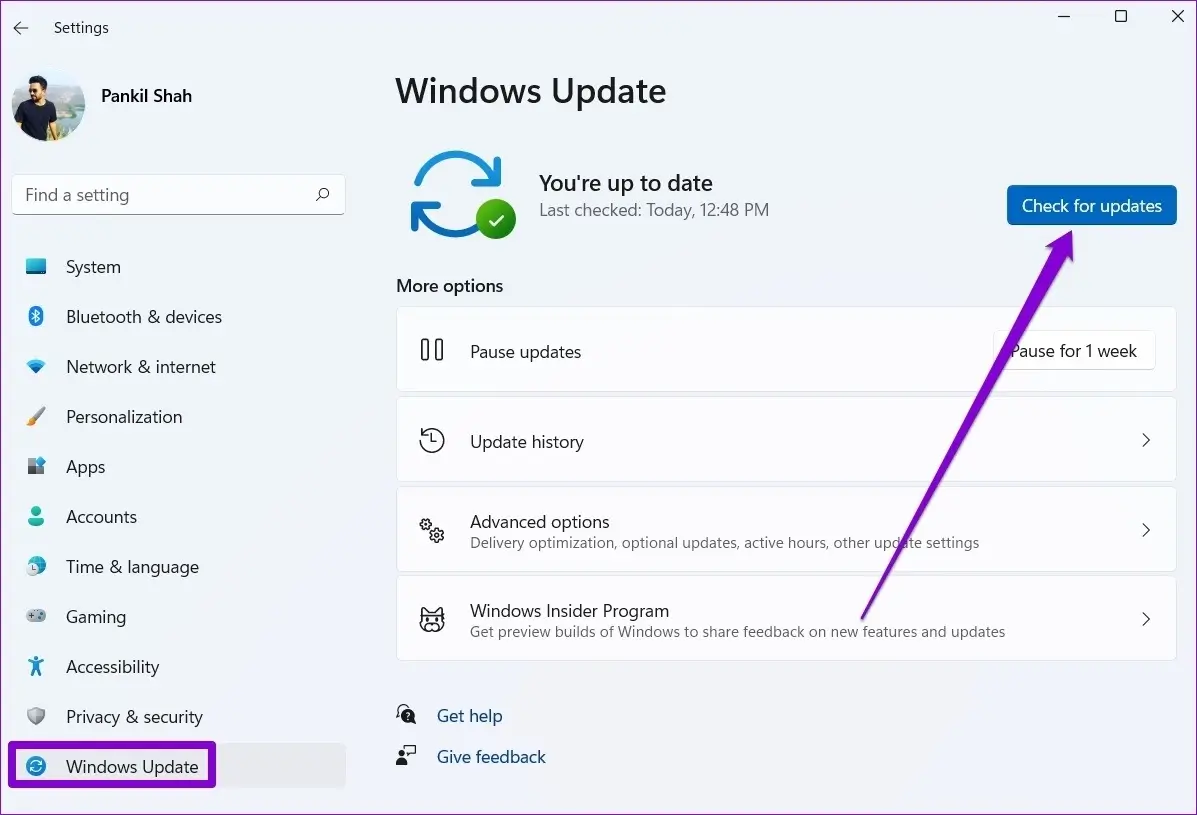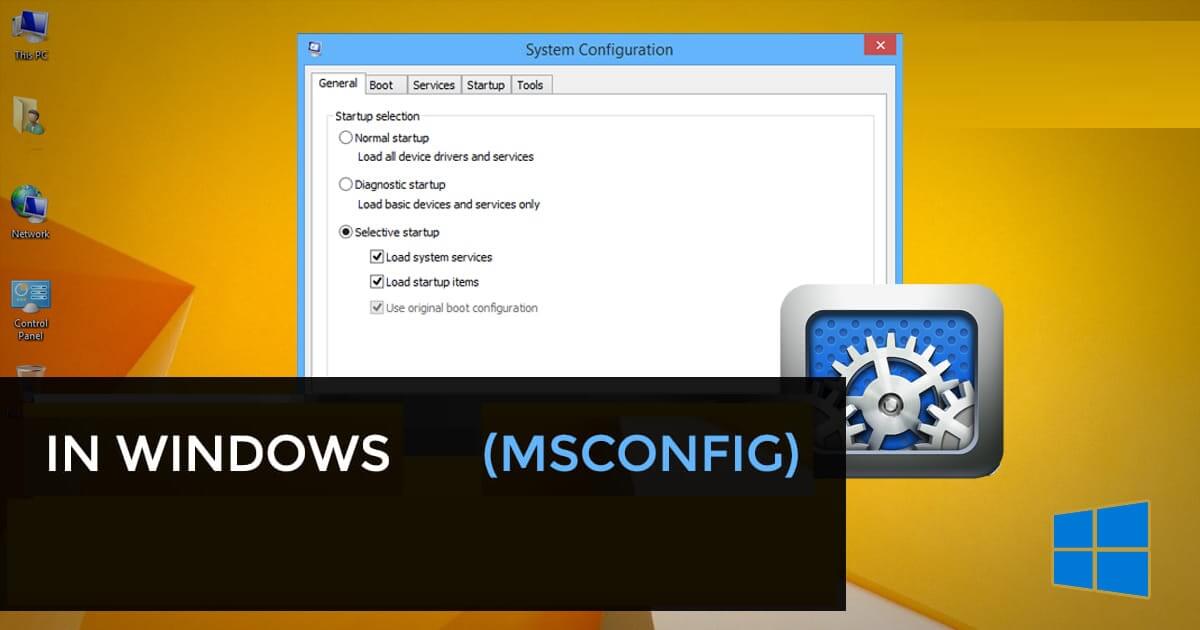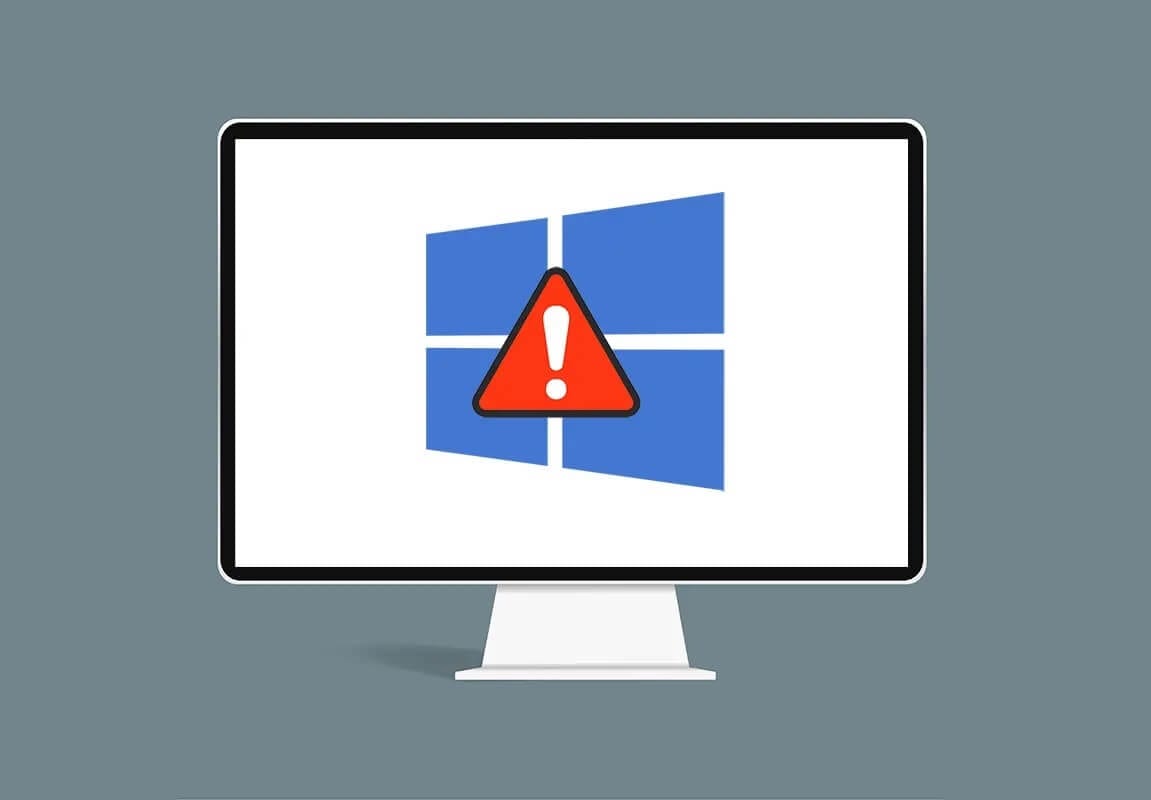Швидкі налаштування в Windows 11 дозволяють увімкнути або вимкнути певні функції на вашому ПК, не проходячи через a Налаштування програми. Можуть бути часи Панель швидких налаштувань перестає працювати Або не відкривається так легко, як є. Перейдіть до наведених нижче рішень, щоб усунути швидкі налаштування, які не працюють у Windows 11, якщо ви не можете перемикати такі речі, як Wi-Fi, Bluetooth і яскравість, оскільки панель швидких налаштувань не працює.
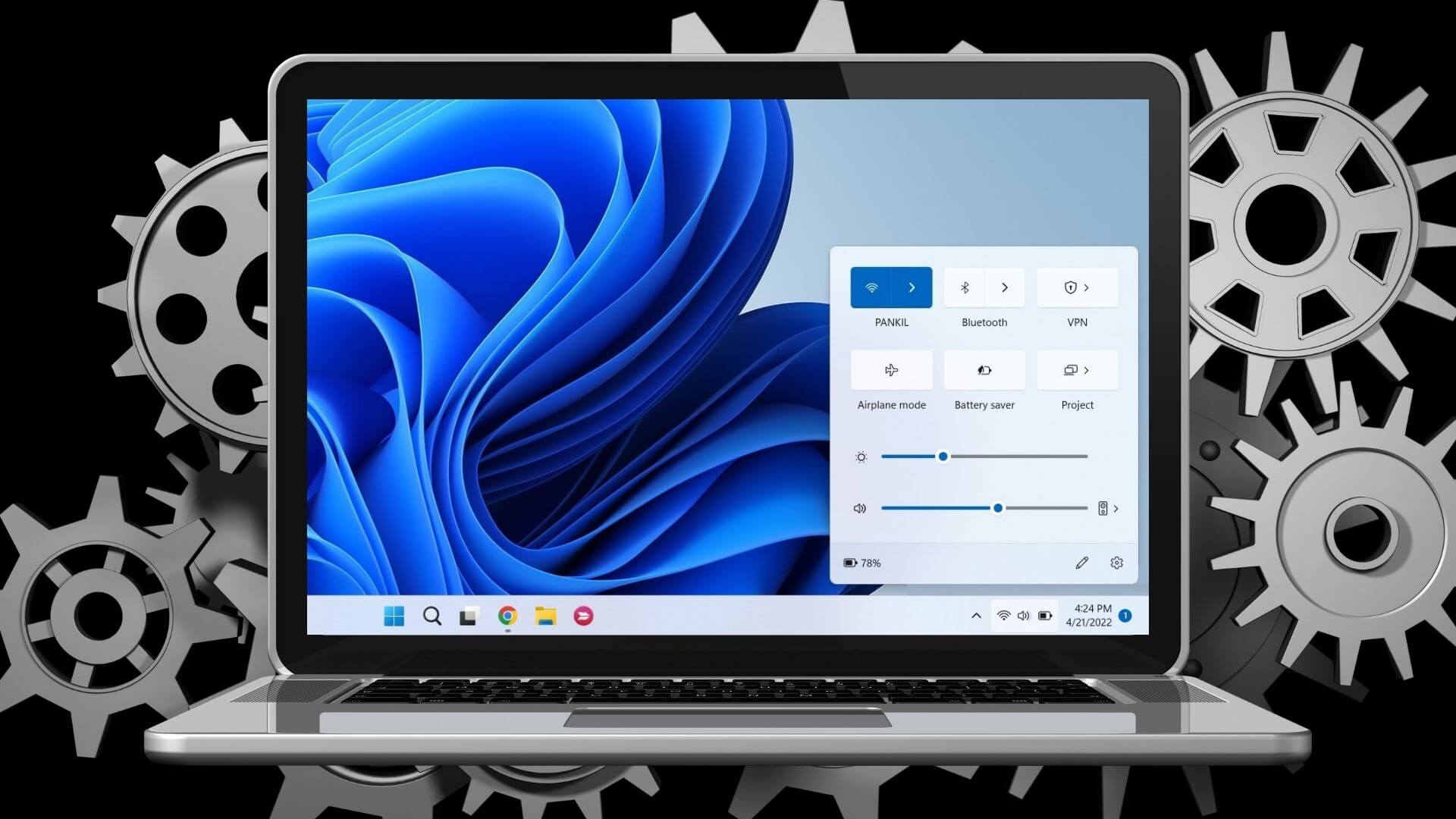
1. Перезапустіть провідник Windows
Windows Explorer полегшує графічний інтерфейс кількох утиліт, включаючи панель швидких налаштувань. Отже, якщо панель швидких налаштувань не відповідає, ви можете почати, перезапустивши Windows Explorer. Ось як.
Розділ 1: Натисніть на Комбінація клавіш Ctrl + Shift + Esc На клавіатурі бігати Управління завданнями швидко.
Розділ 2: في Вкладка Операції , Знайдіть Веб-сайт Windows Explorer у списку. Клацніть по ньому правою кнопкою миші та виберіть Перезавантажте.
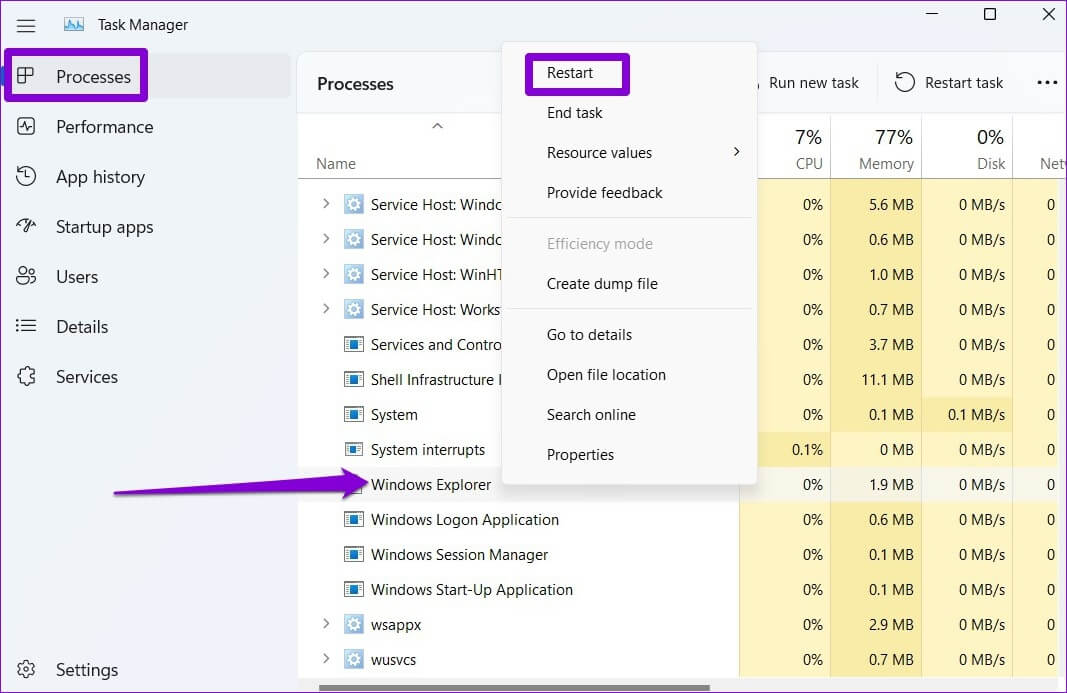
Після перезапуску спробуйте отримати доступ до швидких налаштувань, щоб перевірити, чи все працює добре.
2. Виконайте сканування SFC і DISM
Проблеми з системними файлами вашого комп’ютера можуть призвести до таких аномалій у Windows. На щастя, Windows 11 постачається зі зручним скануванням SFC (або перевіркою системних файлів), яке може самостійно виправити будь-які пошкоджені або відсутні системні файли. Ви можете використовувати його, щоб ваші швидкі налаштування знову працювали.
Розділ 1: Натисніть на Комбінація клавіш Windows + X і виберіть «Термінал Windows» (адміністратор) з отриманого списку.
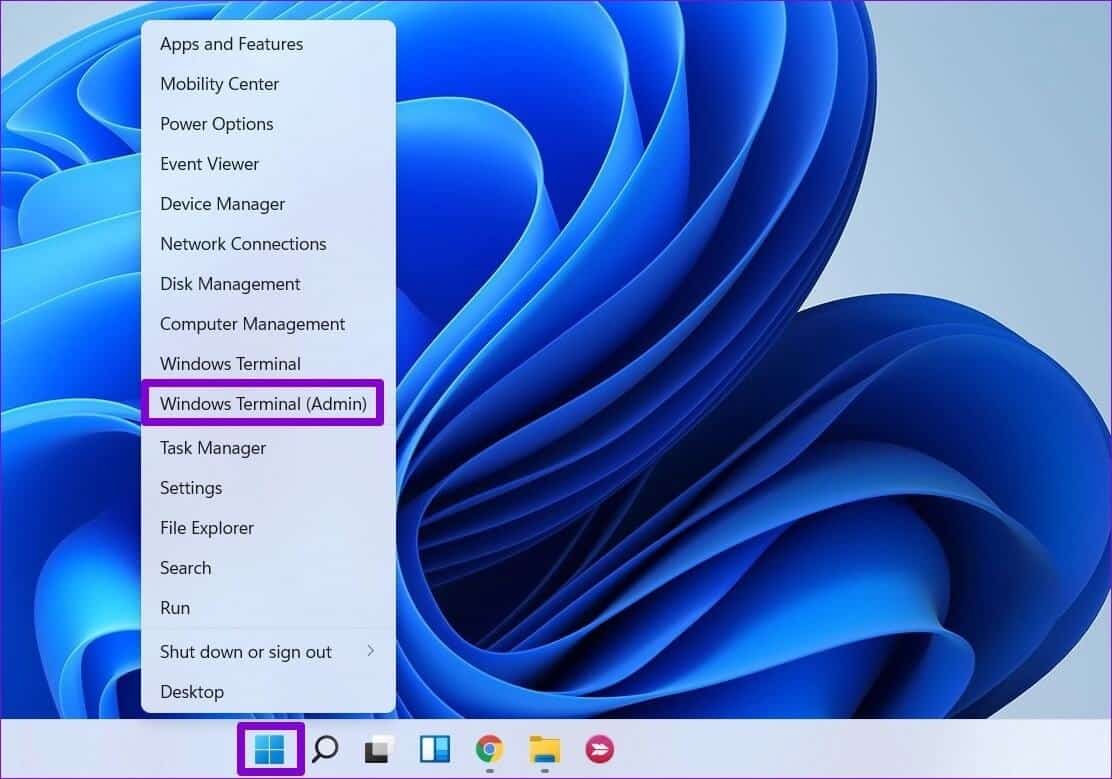
Розділ 2: في Пристрій управління Вставте наведену нижче команду та натисніть Enter.
ПФС / SCANNOW
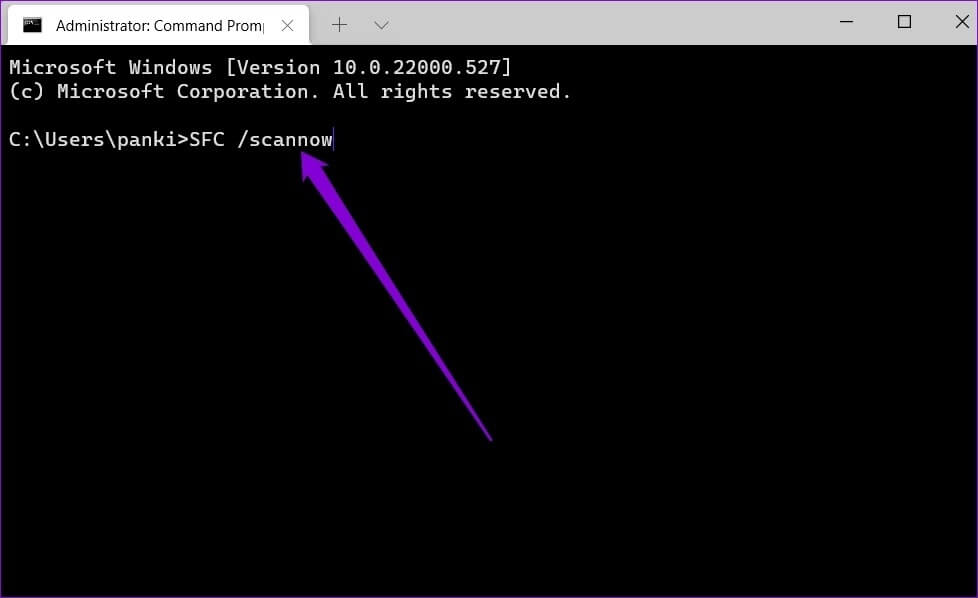
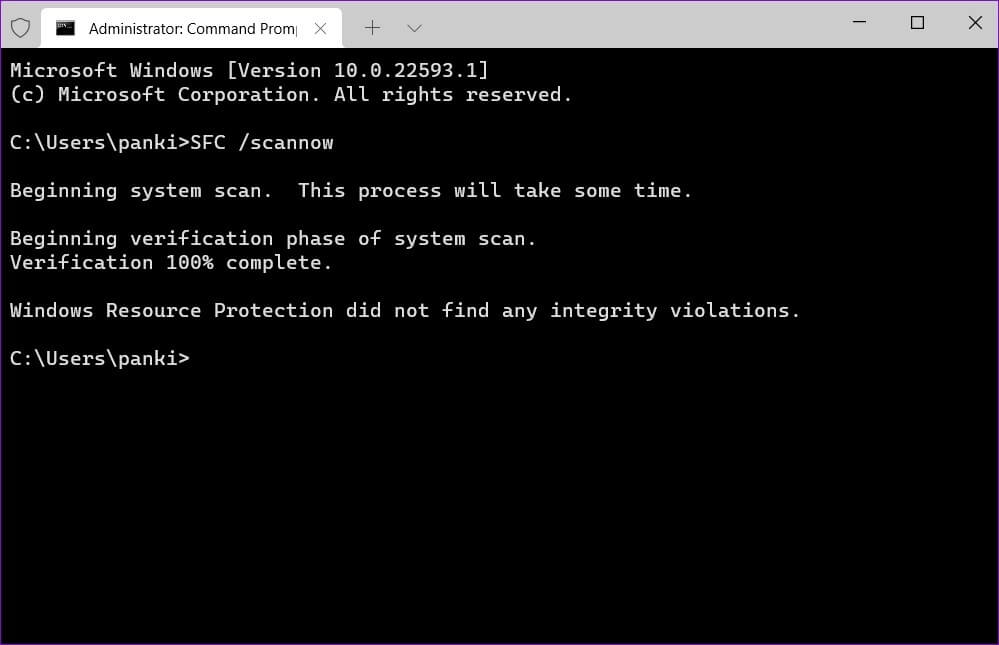
Якщо під час сканування SFC не вдалося виявити жодних порушень, потрібно запустити сканування DISM (або Deployment Image Service and Management).
ввімкнути Термінал Windows з правами адміністратора знову та послідовно виконайте наступні команди та натисніть Enter після кожного.
DISM /Online /Cleanup-Image /CheckHealth DISM /Online /Cleanup-Image /ScanHealth DISM /Online /Cleanup-Image /RestoreHealth
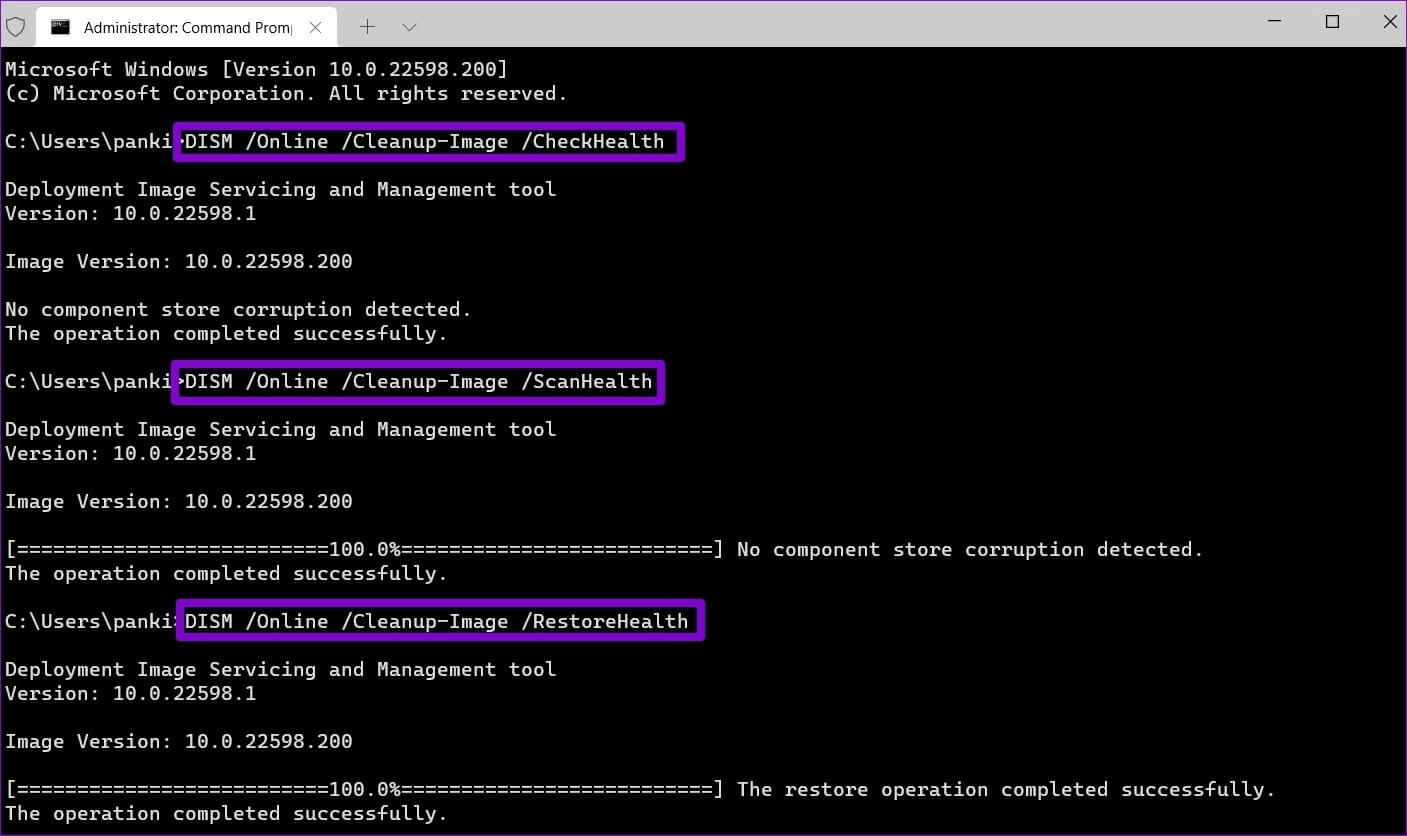
Після цього перезавантажте комп’ютер і перевірте, чи можна використовувати експрес-налаштування.
3. Перереєструвати місце чергування
Проблеми з Центром дій також можуть завадити вам за допомогою панелі швидких налаштувань. Щоб виправити це, вам потрібно буде повторно зареєструвати Action Center у Windows, виконавши наведені нижче дії.
Розділ 1: Клацніть значок пошуку في Панель завдань , І тип Windows PowerShell та виберіть Запустити від імені адміністратора.
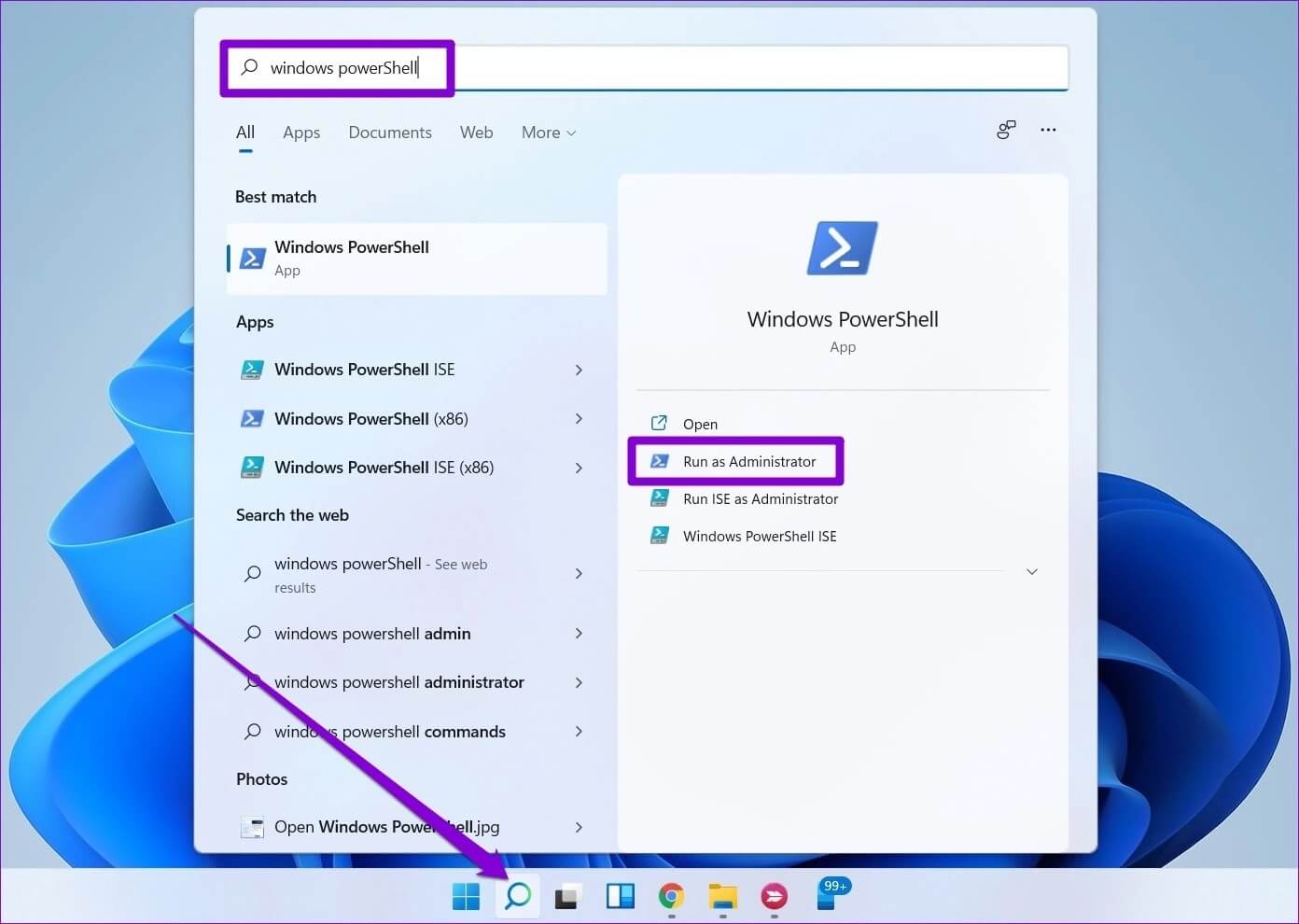
Get-AppxPackage | % { Add-AppxPackage -DisableDevelopmentMode -Register "$($_.InstallLocation)\AppxManifest.xml" -verbose }
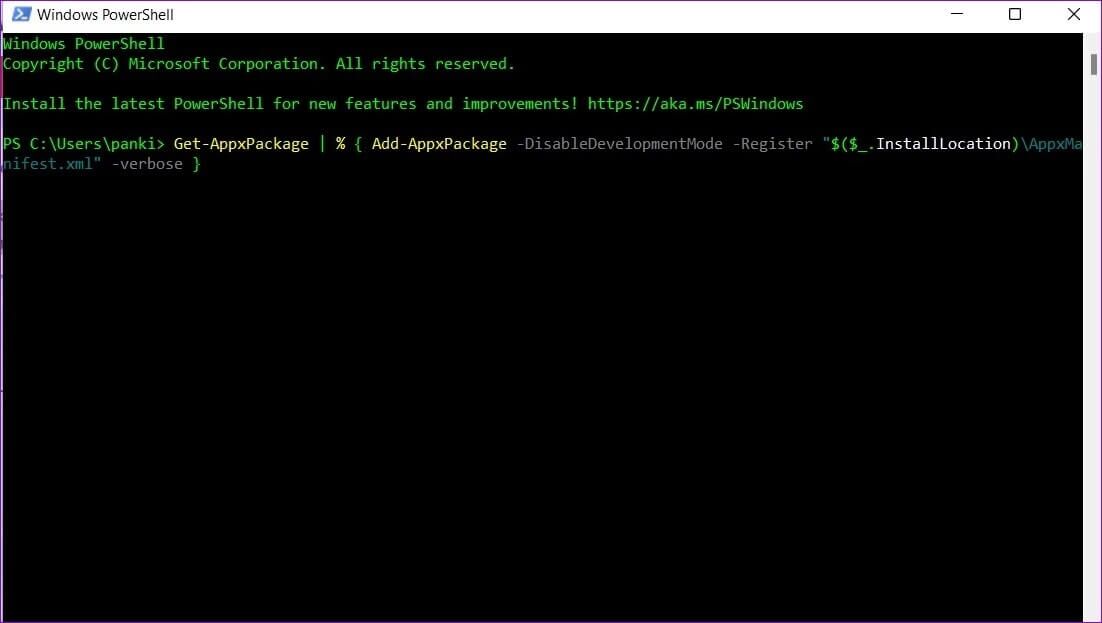
Після виконання команди, Перезавантажте комп’ютер І спробуйте знову використати швидкі налаштування.
4. ПЕРЕВІРТЕ СЛУЖБИ WINDOWS
Служби Windows — це важливі програми, які вмикають і полегшують певні функції вашого комп’ютера. Платформа Connected Devices є однією з таких служб, яку потрібно ввімкнути, щоб отримати доступ до швидких налаштувань і використовувати їх.
Якщо цю службу вимкнено, вам потрібно буде ввімкнути її, виконавши наведені нижче дії.
Розділ 1: Натисніть на Клавіша Windows + R починати Діалогове вікно , І тип services.msc , І натисніть Enter.
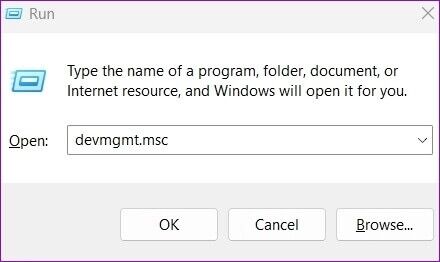
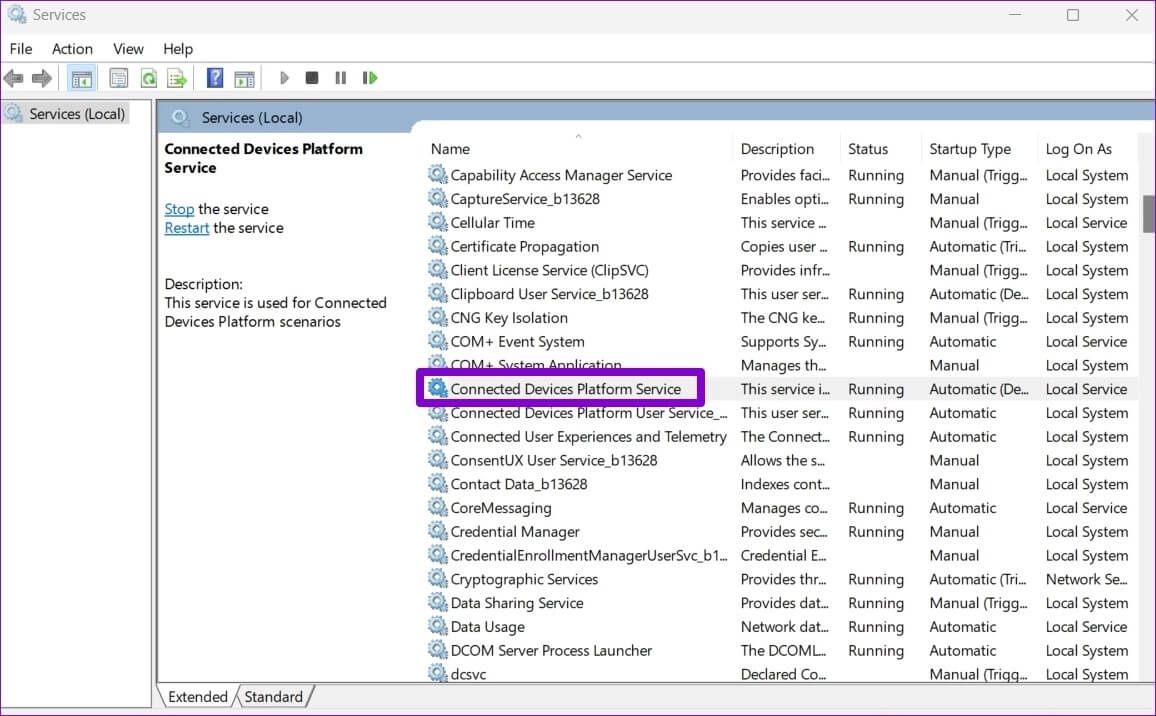
Крок 3: Скористайтеся спадним меню поруч із пунктом «Тип запуску», щоб вибрати «Автоматично» та натисніть Кнопка застосувати.
Якщо служба все ще не працює, натисніть кнопку Пуск у тому ж вікні, щоб запустити її.

5. Редактор реєстру TWEAK
Якщо ви хочете зробити якусь складну роботу, ви можете налаштувати файли реєстру, щоб виправити швидкі налаштування, які не працюють у Windows 11.
Важливо знати, що редактор реєстру містить важливі файли для Windows та її програм. Тому до процедури потрібно приступати обережно і не витрачати час Резервне копіювання файлів реєстру до внесення будь-яких змін.
Розділ 1: Натисніть на Клавіша Windows + R Відкривати Запустити діалогове вікно. Тип змерзатися і натисніть Enter.
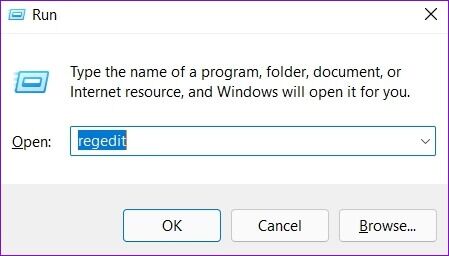
HKEY_CURRENT_USER \ Software \ Microsoft \ Windows \ CurrentVersion \ Policies \ Explorer,
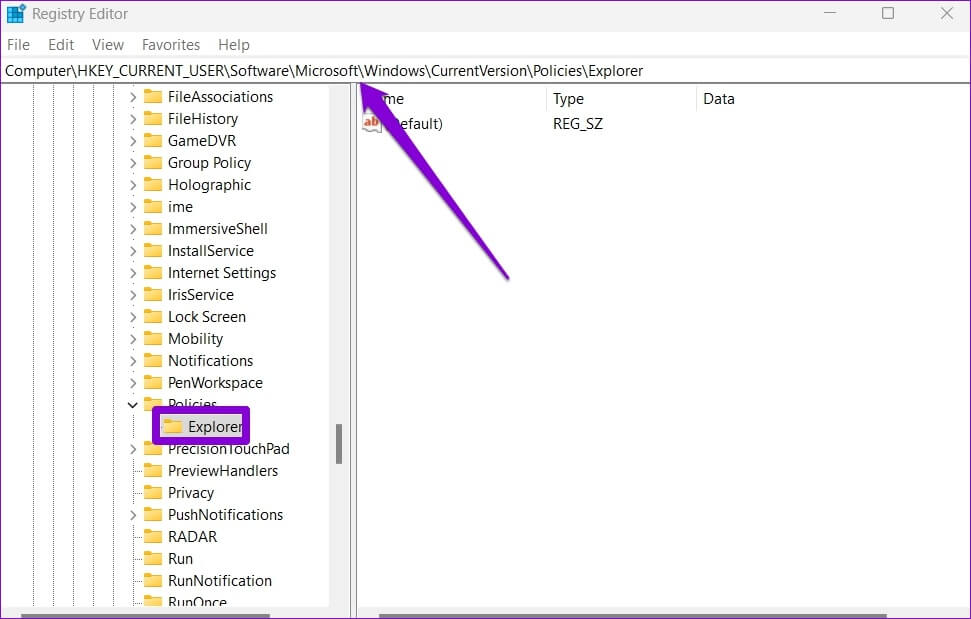
Крок 3: Клацніть правою кнопкою миші Ключ Explorer та виберіть Новий Зі списку виберіть Значення DWORD (32-розрядний). назвіть це NoControlPanel.
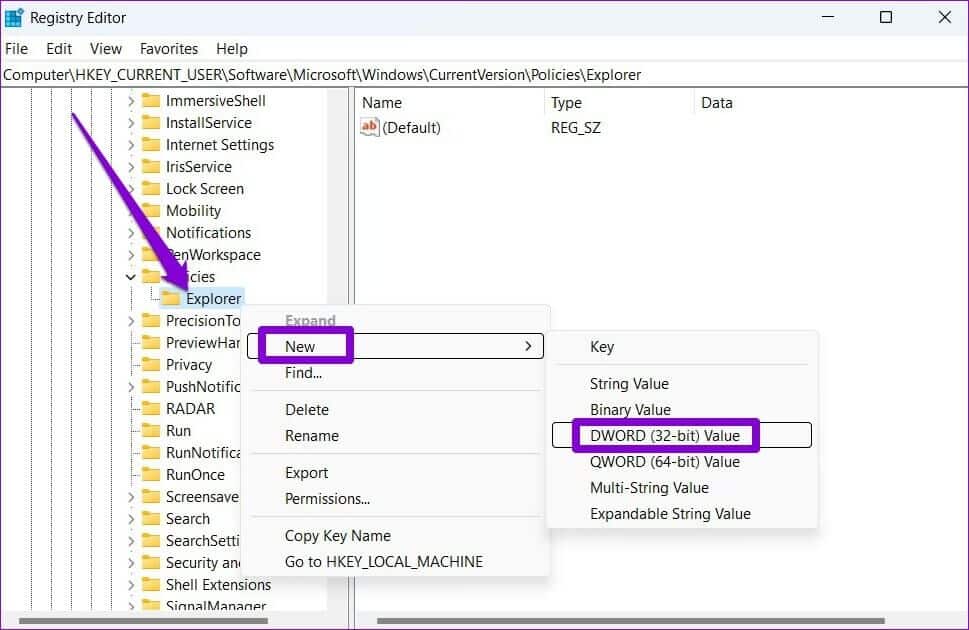
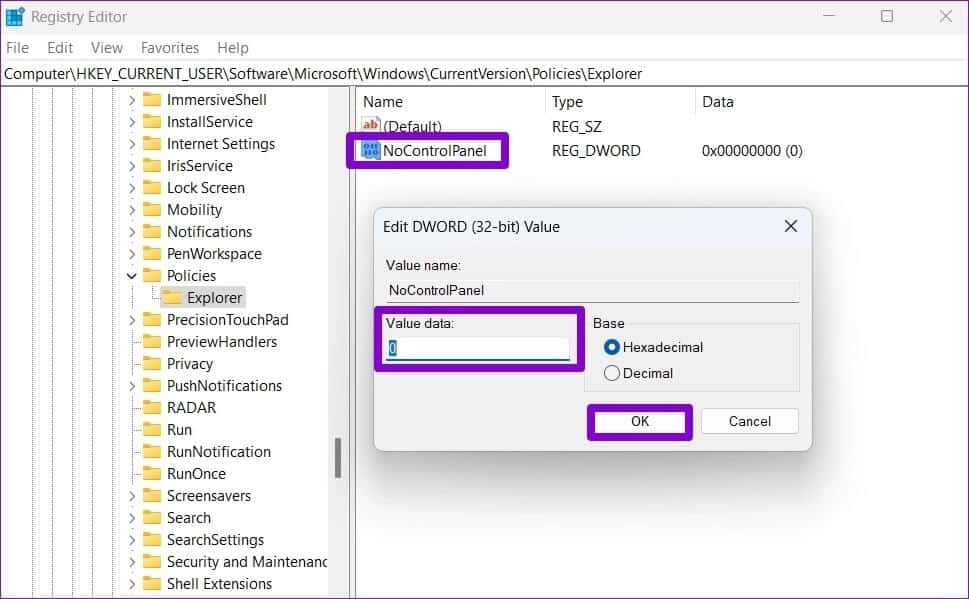
Перезавантажте комп’ютер Щоб зміни набули чинності, спробуйте ще раз скористатися експрес-налаштуваннями.
6. Створіть новий обліковий запис користувача
Якщо проблема не зникне, це може бути випадком пошкодження файлів вашого облікового запису користувача. У цьому випадку ваш єдиний вихід — створити a Новий обліковий запис користувача та перейдіть на нього в Windows. Ось як це зробити.
Розділ 1: Натисніть на Клавіша Windows + I увімкнути Налаштування програми.
Розділ 2: Йти до Вкладка облікових записів і натисніть «Сім'я та інші користувачі».
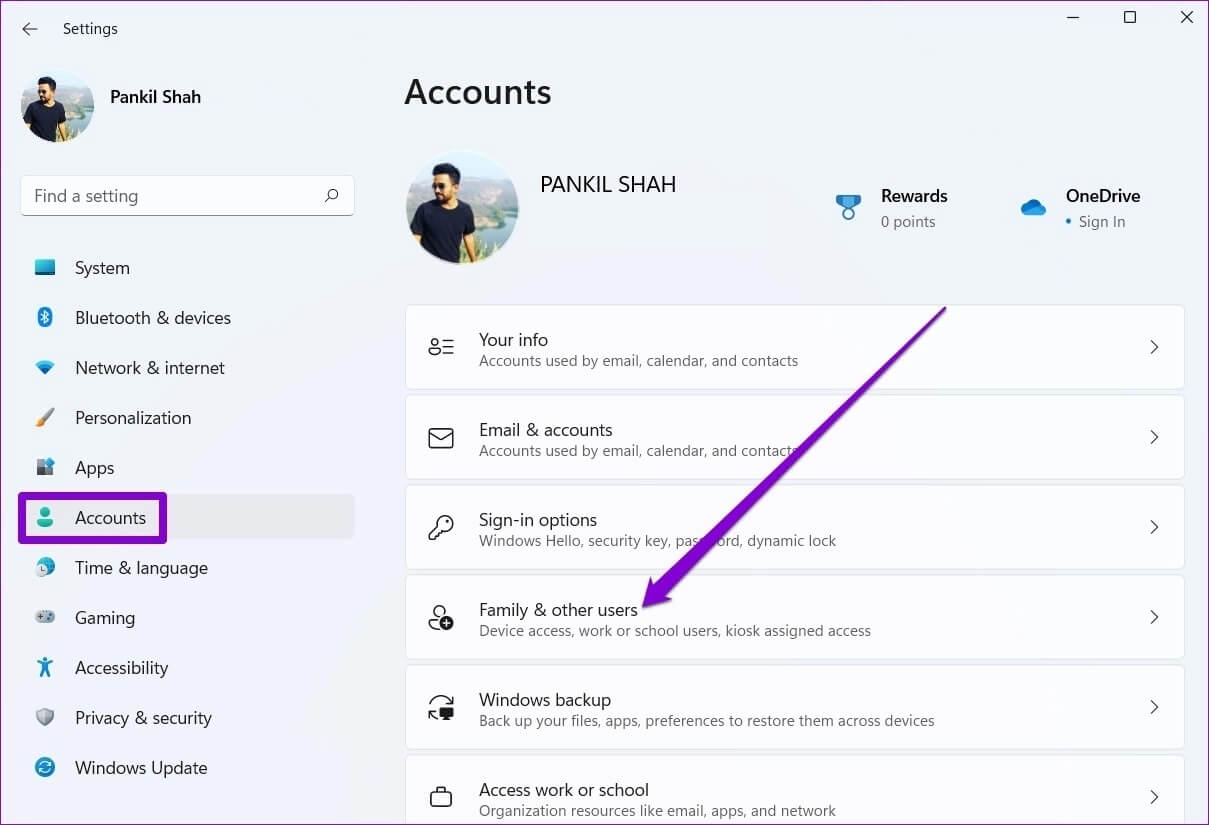
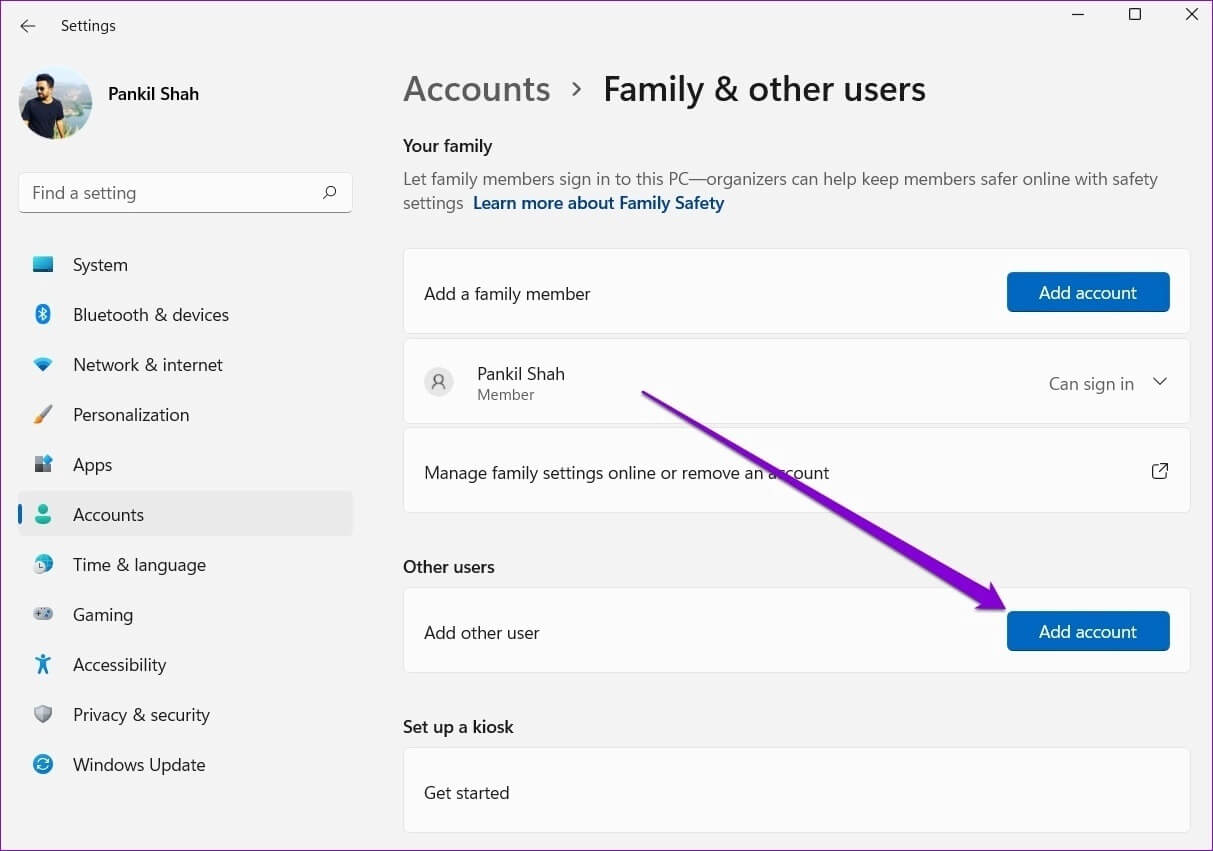
Розділ 4: Далі введіть або торкніться електронної адреси для відновлення «У мене немає даних для входу цієї особи» Якщо ви плануєте використовувати локальний обліковий запис пізніше.
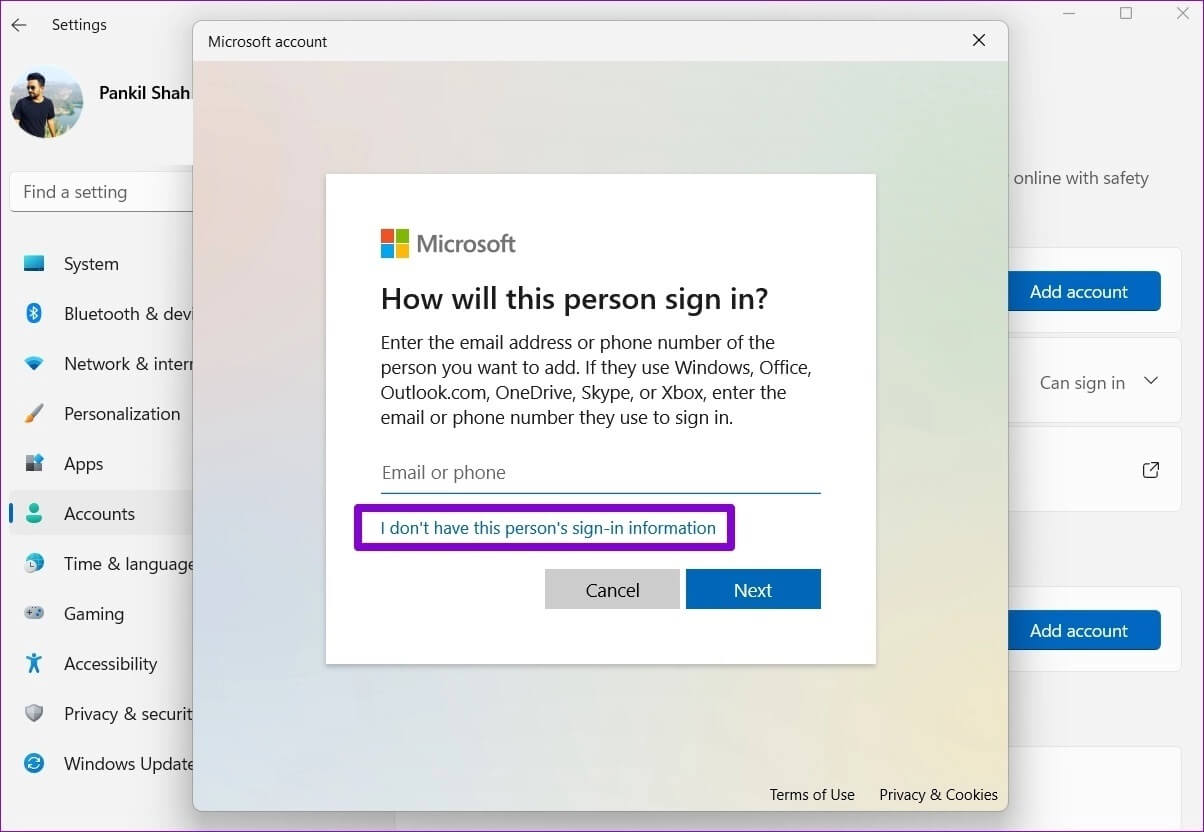
Дотримуйтеся вказівок на екрані, щоб створити новий обліковий запис користувача Windows. Після створення увійдіть у свій щойно створений обліковий запис користувача та перевірте, чи можете ви використовувати швидкі налаштування.
7. Windows Update
Якщо ви деякий час ігнорували оновлення Windows, швидше за все, ви використовуєте одну з попередніх версій Windows 11. Вам слід негайно встановити будь-які оновлення Windows, що очікують на розгляд, і перевірити, чи спрацюють швидкі налаштування.
Натисніть на Клавіша Windows + I увімкнути Налаштування програми і перейдіть до Розділ Windows Update Скачати і встановити будь-який Оновлення в очікуванні.

8. Відновлення продуктивності системи
Зрештою, якщо нічого не працює, ви можете Використовуйте відновлення системи Щоб повернутися до того моменту, коли проблема не виникла. Ось як.
Розділ 1: відчинено меню Пуск , І тип Створіть точку відновлення Натисніть на перший результат, який з’явиться.
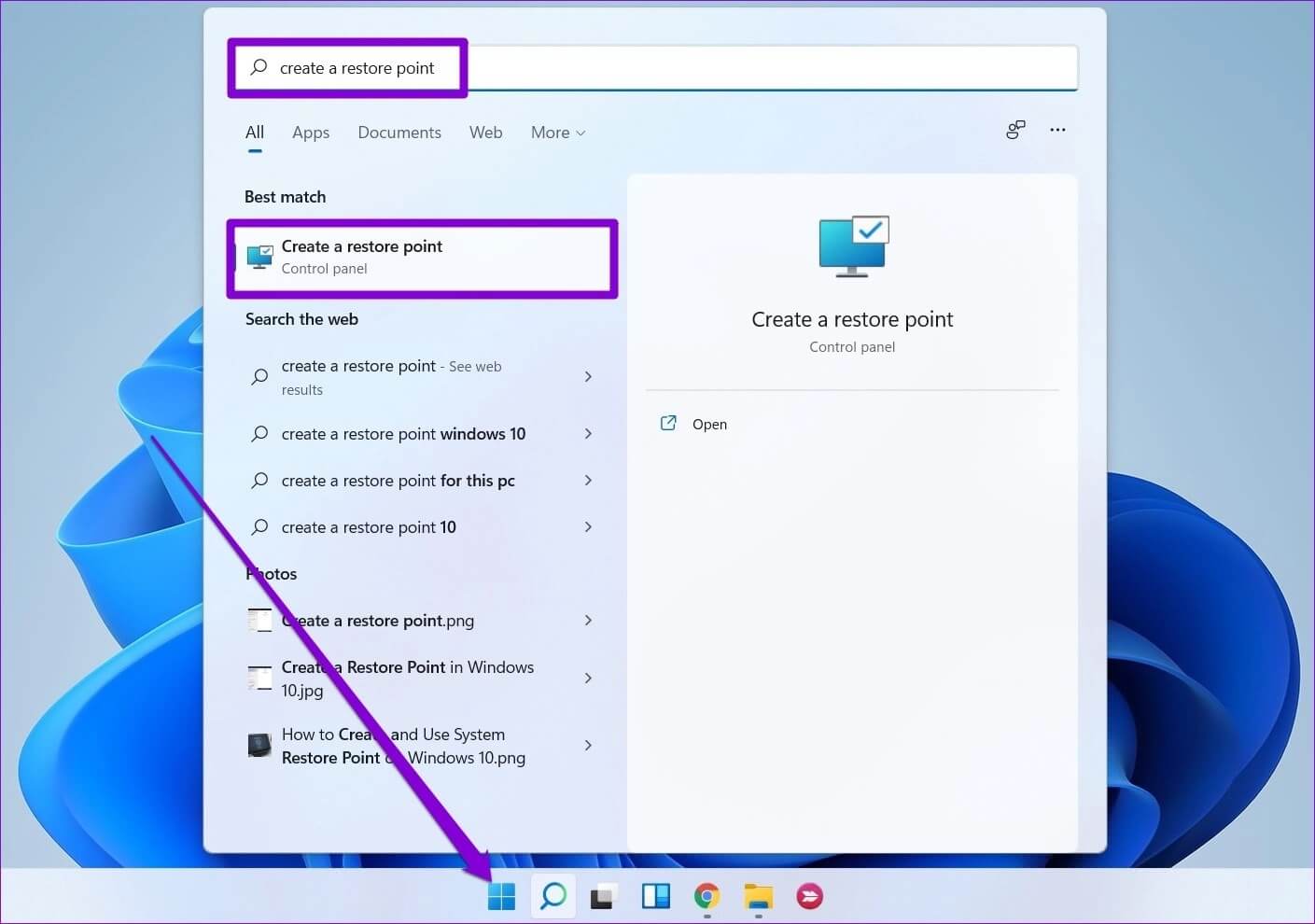
Розділ 2: Йти до Вкладка «Захист системи», і натисніть Кнопка відновлення системи.
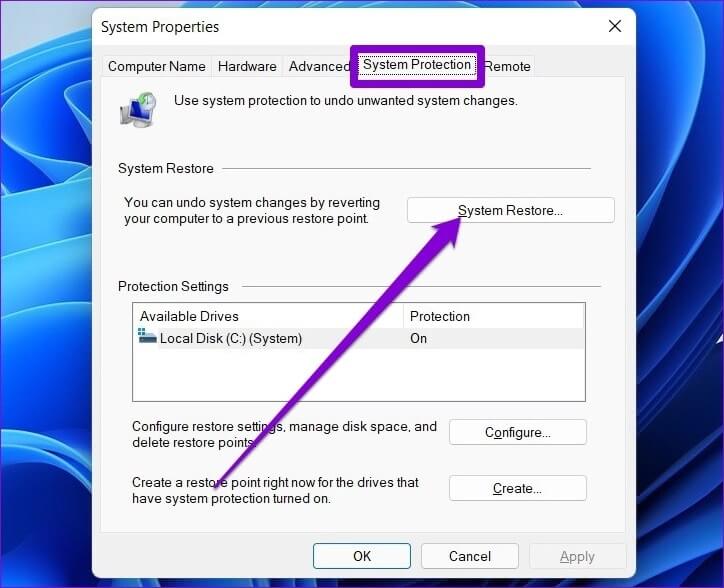
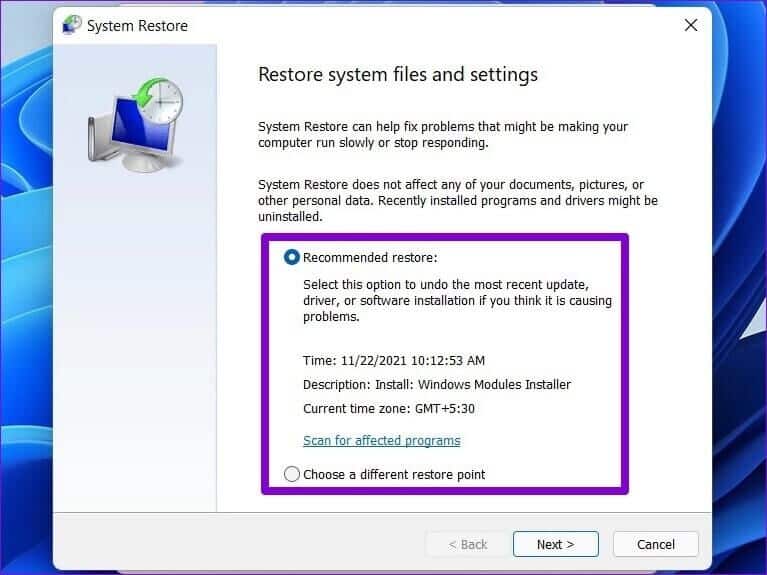
якнайшвидше
Панель швидких налаштувань може стати в нагоді, якщо ви хочете внести незначні зміни, не переходячи через великі меню. Однак може бути неприємно, коли ці швидкі налаштування не працюють належним чином. Ми сподіваємося, що описані вище виправлення допоможуть вам виправити швидкі налаштування, які не працюють у Windows 11.